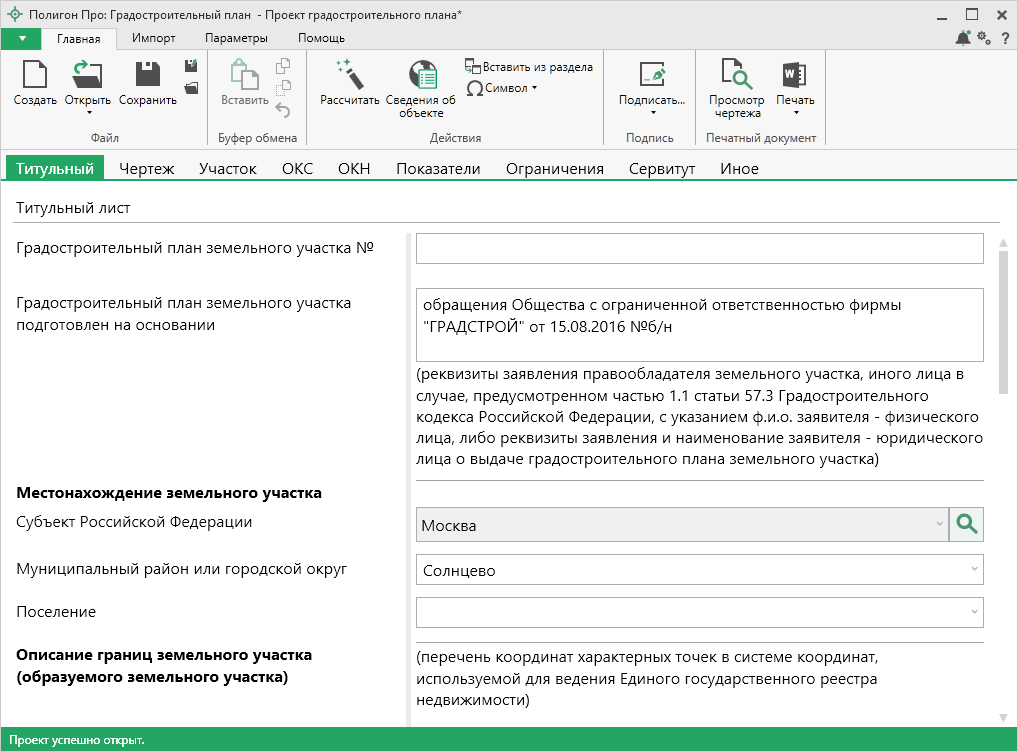Раздел "Титульный"
Раздел "Титульный" предназначен для внесения общих сведений о составляемом градостроительном плане.
Номер градостроительному плану земельного участка присваивается после заверения градостроительного плана земельного участка подписью уполномоченного лица и указывается в поле "Градостроительный план земельного участка №".
В поле "Градостроительный план земельного участка подготовлен на основании" указываются:
- Реквизиты заявления правообладателя земельного участка, иного лица в случае, предусмотренном частью 1.1 статьи 57.3 Градостроительного кодекса РФ, с указанием фамилии, имени и отчества (при наличии) заявителя – физического лица;
либо
- Реквизиты заявления и наименования заявителя – юридического лица о выдаче градостроительного плана земельного участка.
В поле "Субъект Российской Федерации" из выпадающего списка выберите наименование субъекта, в котором располагается земельный участок.
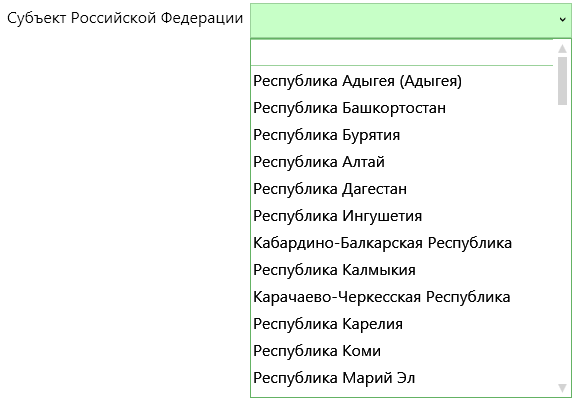
Укажите наименования муниципального района или городского округа, а также наименование поселения в одноименных полях.
В таблице "Описание границ земельного участка (образуемого земельного участка)" укажите координаты характерных точек в системе координат, используемой для ведения Единого государственного реестра недвижимости.
Как заполнить таблицу с координатами?
Для работы с таблицей предусмотрено два способа:
- В режиме структуры.
- В режиме таблицы.
Режим структуры
Режим структуры открывается по умолчанию.

Примечание
Для перехода в данный режим нажмите кнопку  на панели инструментов таблицы.
на панели инструментов таблицы.
В данном режиме таблица имеет панель с деревом объектов, доступных для создания. Дерево позволяет создавать, удалять, перемещать объекты.
Добавление объекта
Чтобы добавить новый объект в таблицу с координатами, щелкните по типу объекта, например,  .
.
Программа создаст новый узел в дереве и назначит ему имя по умолчанию. Чтобы переименовать объект дважды щелкните по его названию и введите новое:

Некоторые объекты могут быть многоконтурными, например, объект типа "Участок". Чтобы добавить новый контур, нажмите на  . Программа автоматически назначит ему имя по умолчанию:
. Программа автоматически назначит ему имя по умолчанию:

Внимание!
Если добавляемый объект имеет тип "ЕЗП" (единое землепользование), то вместо контуров будут добавляться входящие участки.
Контур имеет одну внешнюю границу и может содержать несколько внутренних границ ("дырок"). Для добавления внешней границы контура нажмите  . Внесите в появившуюся справа таблицу необходимые данные.
. Внесите в появившуюся справа таблицу необходимые данные.
Аналогично происходит добавление внутренних границ ("дырок"). Нажмите  и внесите необходимые данные.
и внесите необходимые данные.
Примечание
Набор столбцов для внесения сведений зависит от назначения таблицы.
Удаление объектов
Чтобы удалить какой-либо объект из дерева объектов, щелкните по нему и нажмите на панели инструментов кнопку  либо клавишу Delete.
либо клавишу Delete.
Вы можете удалить несколько объектов одновременно, для этого нажмите и удерживайте клавишу Ctrl и левой кнопкой мыши выделите объекты, которые хотите удалить.
Для удаления группы объектов выделите первый объект группы, потом нажмите и удерживайте клавишу Shift, и щелкните по последнему объекту группы.
Над деревом объектов находится панель инструментов для работы с объектами и координатами. Справа находится таблица для описания координат.
Описание панели инструментов
Панель инструментов содержит следующие кнопки:
 - развернуть все узлы дерева объектов;
- развернуть все узлы дерева объектов;  - свернуть все узлы дерева объектов;
- свернуть все узлы дерева объектов; - пронумеровать контуры всех или только выделенных объектов по порядку;
- пронумеровать контуры всех или только выделенных объектов по порядку; - пронумеровать выделенный диапазон точек в таблице координат;
- пронумеровать выделенный диапазон точек в таблице координат; - определить порядок границ;
- определить порядок границ; - скопировать координаты из других разделов, которые содержат таблицы с координатами;
- скопировать координаты из других разделов, которые содержат таблицы с координатами;  - открывает меню импорта координат в таблицу из текстовых форматов и программы MapInfo:
- открывает меню импорта координат в таблицу из текстовых форматов и программы MapInfo:

 - открывает меню экспорта координат из таблицы в текстовые форматы или программу MapInfo:
- открывает меню экспорта координат из таблицы в текстовые форматы или программу MapInfo:

 - открывает меню с вариантами изменения порядка обхода точек:
- открывает меню с вариантами изменения порядка обхода точек:

 - открывает меню с вариантами конвертации координат точек:
- открывает меню с вариантами конвертации координат точек:

 - разворачивает таблицу в режиме просмотра чертежа;
- разворачивает таблицу в режиме просмотра чертежа;  - удалить выделенный объект.
- удалить выделенный объект.
Режим таблицы
В режиме таблицы отсутствует дерево объектов. Вы можете вводить координаты как в программе "Полигон": сначала в строке указывается обозначение объекта, затем в следующей строке обозначение контура, далее вносятся координаты объекта.
Примечание
Для перехода в данный режим нажмите кнопку  в панели инструментов таблицы.
в панели инструментов таблицы.

Примечание
Набор столбцов для внесения сведений зависит от назначения таблицы.
Укажите кадастровый номер земельного участка (при наличии) в соответствующем поле.
Если вместо кадастрового номера необходимо указать сведения об учетном номере земельного участка, установите галочку в одноименном поле и укажите этот номер в поле "Учетный номер земельного участка".
Поле "Площадь земельного участка" можно рассчитать автоматически после заполнения таблицы "Описание границ земельного участка (образуемого земельного участка)". Для этого поставьте курсор в поле и нажмите кнопку  .
.
Если в границах земельного участка присутствуют объекты капитального строительства, укажите их количеств в одноименном поле. Если такие объекты отсутствуют, установите галочку в пункте "Объекты капитального строительства отсутствуют".
Примечание
Поле можно рассчитать автоматически после заполнения разделов "ОКС" и "ОКН".
Установите галочки в пунктах "Проект планировки территории утвержден" и/или "Проект межевания территории утвержден", если проекты планировки или межевания территории утверждены, а затем укажите:
- Дату документа, утвердившего проект планировки территории и (или) проект межевания территории;
- Номер документа, утвердившего проект планировки территории и (или) проект межевания территории;
- Наименование органа, утвердившего проект планировки территории и (или) проект межевания территории.
Примечание
Если проект планировки территории утвержден, дополнительно укажите информацию о границах зоны планируемого размещения объекта капитального строительства в соответствии с утвержденным проектом планировки территории в одноименной таблице.
В поле "Градостроительный план подготовлен" укажите ФИО, должность уполномоченного лица или наименование органа.
Также укажите дату выдачи и расшифровку подписи.
Поле "Номер договор на выполнение кадастровых работ или другая дополнительная информация" добавлено по пожеланиям кадастровых инженеров, если поле заполнено, то печатается в нижней части титульного листа.